Recuperar documentos DOC, DOCX, PDF, RTF eliminados en español
¿Busca una herramienta para recuperar ficheros de Microsoft Word? ¿Ha borrado documentos importantes o ha eliminado ficheros de Word desde la papelera de reciclaje? ¿Documentos bloqueados por un virus o eliminados por un antivirus? ¿Una limpieza del disco causó una pérdida de datos severa? ¡Word Recovery™ le ayudará a recuperar sus documentos!
A partir del 04.12.2024 el programa Hetman Word Recovery™ ya no es compatible y no está disponible para su descarga.
Para recuperar los datos perdidos, le recomendamos que utilice Hetman Partition Recovery™.
Gracias por elegir nuestros productos.
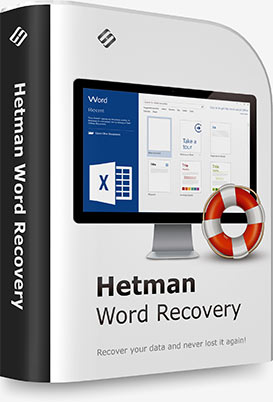
Word Recovery™ recupera documentos perdidos y eliminados de ficheros Microsoft Word, Open Office, Adobe PDF y otros ficheros de texto plano. Es compatible con todos los tipos de medios de almacenamiento, Word Recovery™ puede extraer documentos de volúmenes FAT / exFAT, NTFS / ReFS, APFS / HFS+, Ext2 / 3 / 4 / ReiserFS y XFS / UFS.
Usar Word Recovery™ no puede ser más sencillo. Un asistente, le guiará paso a paso por el completo proceso de recuperación. Su visor integrado y su automatizada recuperación previa, comprueba los documentos y los devuelve con una garantía del 100% de éxito. Si un documento aparece en la lista de ficheros recuperables, se recuperará.
Animamos a todo el mundo a probar Word Recovery™ de forma absolutamente gratuita, aunque también entendemos que no todo el mundo instale el programa cuando ha perdido ficheros importantes. ¡Sólo tendrá que ver este video de dos minutos y experimentar Word Recovery™, sin tener que descargarlo o instalarlo!
Word Recovery™ puede ayudarle en muchas situaciones que causan una pérdida de datos, como documentos eliminados, vaciado de la Papelera de reciclaje, formateo o reparticionamiento accidental del disco, medios de almacenamiento dañados y apagones. La herramienta puede manejar estas situaciones, recuperando sus documentos en todo momento. Producida por Hetman Software.

Las actualizaciones de hardware se encuentran entre las razones más comunes de pérdida de datos. Cuando cambia el disco duro o actualiza el hardware de su equipo, la mayoría de los usuarios sólo copia la información guardada en la carpeta Mis documentos y no copia los documentos almacenados en otros sitios, y acaban borrando o desechando el hardware antiguo poco después. ¿Guarda un documento de trabajo en el escritorio? ¿Necesita una copia reciente de la Papelera de reciclaje? Word Recovery™ le ayudará a conseguir los ficheros de su antiguo disco duro, incluso si se ha formateado o reparticionado.

Formatear o reparticionar el disco puede causar la perdida de todos sus documentos. Una mala configuración de la herramienta de sistema o uso accidental al cambiar unos pocos bytes en el principio del disco, pueden hacer que el disco quede inaccesible. Que haya sectores defectuosos, es algo común en hardwares antiguos, mientras que el desgaste prematuro es la plaga de los modernos disco duros. La copia de ficheros en la red presenta su propia cuota de problemas. ¿Ha perdido sus documentos de Word en alguna de estas situaciones? ¡Word Recovery™ le puede ayudar!

Muchos usuarios de ordenador dependen de un almacenamiento redundante (matrices RAID o NAS) como único medio de protección de datos. Sin embargo, los sistemas de almacenamiento NAS y las matrices RAID pueden fallar más frecuentemente que los discos duros individuales. Estrategias de copia de seguridad, sistemáticamente planificadas o incorrectamente implementadas, causan una gran cantidad de problemas al restaurar datos desde una copia de seguridad. En otras palabras, en muchas situaciones es más rápido y sencillo, recuperar sus documentos desde su propio disco duro, en lugar de tener que depender de sistemas de almacenamiento de copia de seguridad, control remoto o redundante.

La mayor parte del malware ataca documentos de Word, bloqueando, infectando o destruyendo los ficheros. Al eliminar el virus, los programas antivirus pueden causar más daños que el propio virus, ya que dañan o eliminan documentos que detectan como presuntamente infectados. Word Recovery™ puede desbloquear con éxito estos documentos bloqueados y recuperar ficheros eliminados por el antivirus y documentos de Word borrados o destruidos por la infección.

¿Cuántas veces ha deseado tener una copia antigua de un documento editado recientemente? Mientras se guarda un documento, modificaciones accidentales o maliciosas y apagones repentinos, pueden dejarle con una copia inútil. Word Recovery™ le ofrece una forma de recuperar versiones previas de sus documentos guardados. ¿Nunca ha guardado el documento pero desearía recuperar su contenido? Microsoft Word crea copias temporales de los documentos que se están editando. Word Recovery™ puede reconocer y recuperar estos ficheros temporales, y acceder al contenido sin guardar.
Word Recovery™ es la última línea de defensa en la protección de sus documentos. En caso de accidentes que causen pérdidas de datos, la herramienta recuperará, sus documentos de Word y los ficheros y la información desde medios de almacenamiento dañados o mal configurados.
Word Recovery™ está diseñado para recuperar documentos guardados en Microsoft Office 97, 2000, XP, 2003, 2007, 2010, 2013, y 2016, y en OpenOffice. Es compatible con los siguientes tipos de ficheros:
Además de los documentos de Microsoft Word, Word Recovery™ recuperará los documentos guardados en formato OpenDocument de forma nativa. Este formato es empleado por OpenOffice, Libre y Star Office (escritura), siendo compatible con los siguientes tipos de fichero:
Finalmente, Word Recovery™ también es compatible con los siguientes formatos de fichero:
Word Recovery™ es compatible con las versiones FAT/exFAT, NTFS/ReFS, APFS/HFS+, Ext2/3/4, ReiserFS y XFS/UFS, y recupera volúmenes comprimidos y codificados en NTFS.
También soporta los discos duros de ordenadores de sobremesa, portátiles y de estado sólido, independientemente de la marca y modelo, las unidades USB y los dispositivos externos, incluyendo unidades flash seguras y todo tipo de tarjetas de memoria. Word Recovery™ puede recuperar también los documentos desde las matrices RAID, asumiendo que RAID está montado y es completamente funcional.
SSHD disco
USB portátiles
flash USB
de memoria
máquinas virtuales
dispositivos
Word Recovery™ emplea una variedad de sofisticados algoritmos para localizar los ficheros eliminados. La herramienta no confía únicamente en el sistema de ficheros, ya que podría estar dañado o vacio (por ejemplo si el disco ha sido formateado o reparticionado), aunque si está disponible, es una importante fuente de información. Word Recovery™ también emplea la búsqueda de firmas completas, leyendo todo el contenido del dispositivo, en un intento de localizar los tipos de fichero compatibles. Por ejemplo, los ficheros DOC y DOCX tienen las firmas "D0 CF" y "50 4B" en sus cabeceras. Al encontrar una firma, analiza su encabezado y determina la longitud del fichero, validándolo mediante la realización de una comprobación de integridad automatizada. Esta comprobación, asegura que cada entrada que aparece en la lista de ficheros recuperables, es un documento válido que puede ser visto, abierto y editado sin problemas.
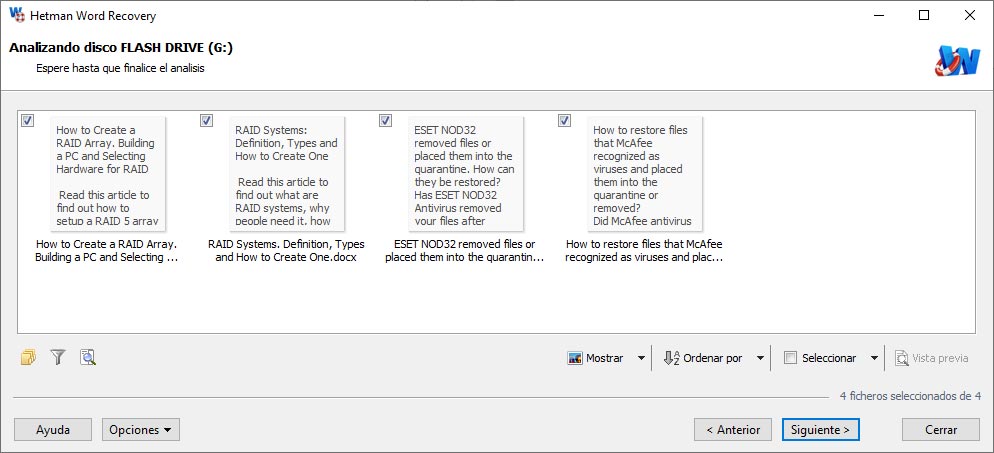
Word Recovery™ es una de las herramientas de recuperación más rápidas del mercado, y una de las más fáciles de usar. La herramienta permite recuperar sus documentos, en unos sencillos pasos. A diferencia de la competencia, Word Recovery™ dispone de una comprobación de integridad, que evita al usuario el tener que ver un gran número de entradas no válidas. ¡Con Word Recovery™, no necesitará bucear entre cientos de ficheros hasta localizar uno que funciona!
Asistente paso a paso
Usar Word Recovery™ es tan sencillo como instalar la herramienta. De hecho, el proceso es muy similar. Usted obtendrá un asistente que le guiará paso a paso en el proceso de recuperación. Sólo necesitará seleccionar el disco o dispositivo que contenga sus documentos, especificar el modo de recuperación, rápido o completo, y hacer clic en ‘Siguiente’ para comenzar el análisis. Word Recovery™ localizará todos los documentos recuperables y se los mostrará en una lista, en cuestión de minutos (tardará más tiempo si usa el modo completo). Podrá guardar sus ficheros recuperables en otro disco, grabarlos en CD/DVD, crear imágenes ISO o subirlos a un servidor FTP automáticamente.
Vista previa de previsualización de recuperación
Word Recovery™ genera una lista con los documentos recuperables, mostrándole una vista tipo galería cliqueable, y visualizando las vistas previas de los documentos como miniaturas. Si hace clic en cualquier miniatura se mostrará al instante una pequeña vista previa. Si hace doble clic, se abrirá a tamaño completo. Tenga en cuenta, que Word Recovery™ agiliza las operaciones de vista previa, excluyendo los formatos de texto y objetos. ¡Las versiones finales recuperadas de sus documentos, tendrán todas las fuentes, formatos, imágenes y objetos intactos!
Búsqueda y filtrado
Word Recovery™ le ofrece unas potentes funciones de búsqueda y unas herramientas de filtrado que permiten localizar cualquier fichero que cumpla con sus criterios de búsqueda, y así para poder aparecer en la lista de recuperables. Si necesita recuperar un fichero, o un conjunto de ficheros, dispone de dos opciones. En primer lugar, puede especificar su criterio de búsqueda antes de que Word Recovery™ comience a analizar el disco. Esto acelerará el análisis, pero si desea recuperar más documentos, tendrá que volver a analizar el disco. Además puede filtrar los resultados después de realizar un análisis completo. Puede buscar y filtrar documentos por nombre completo, por parte del nombre, por extensión, por fecha de creación/fecha de modificación o por tamaño del fichero.
Lo último que desea de una herramienta de recuperación de datos, es que dañe o sobreescriba los ficheros que desea recuperar. Word Recovery™ implementa todas las características necesarias para facilitar el proceso de recuperación. Asegúrese de descargar e instalar Word Recovery™ en otro disco distinto al que contiene los documentos a recuperar y comience la recuperación, lo más pronto posible, para aumentar sus posibilidades de éxito.
Modo de sólo lectura e imágenes de disco virtual
Word Recovery™ aplica estrictamente un modo de acceso de sólo lectura, para asegurarse de que ningún dato se altera en el disco durante el análisis. Sin embargo, esto no será suficiente, si dispone de un dispositivo físicamente inestable o desgastado con múltiples sectores defectuosos. Si este es su caso, asegúrese de usar el modo de recuperación extra seguro. En este modo, Word Recovery™ creará una imagen de disco virtual, leyendo todo el disco en una sola operación larga de lectura. Esto minimizará el riesgo de daños prematuros, al reducir el número de movimientos de las cabezas. Después de capturar la imagen de disco, Word Recovery™ ya no necesitará el disco o medio de almacenamiento original y podrá continuar la recuperación con la imagen de disco.
Necesitará un disco duro, unidad flash o letra de unidad diferente, para poder guardar los documentos que está recuperando. Esto puede requerir un montón de espacio libre, dependiendo del número de documentos a recuperar. Word Recovery™ le ofrece la posibilidad de poder guardar sus ficheros en otro disco diferente, grabarlos en un CD/DVD, crear imágenes ISO o subirlos a un servidor FTP.
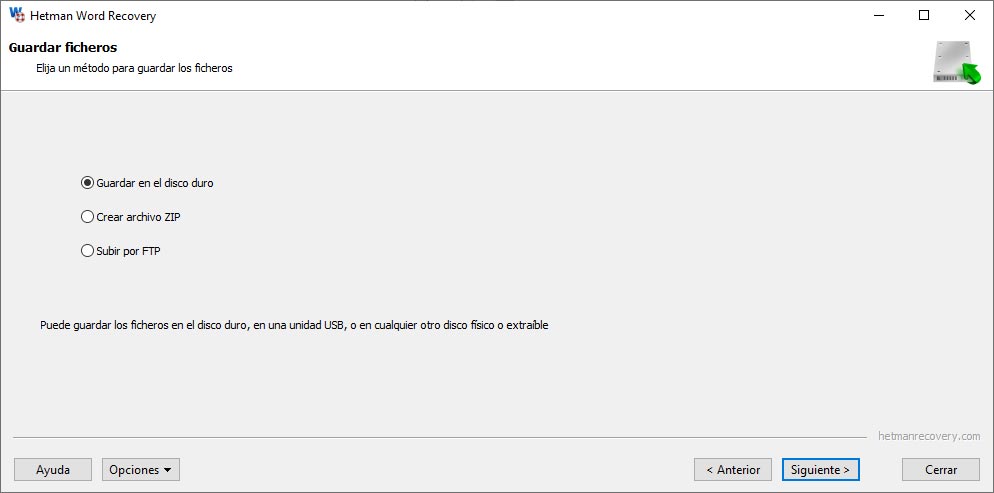
Word Recovery™ no necesita ningún requisito especial de memoria o CPU, la velocidad de recuperación dependerá principalmente de la velocidad de su disco duro. Funciona con cualquier ordenador que ejecute una versión compatible de Windows. Word Recovery™ soporta todas las versiones de 32 bits y 64 bits de Windows, a partir de Windows XP y hasta el más reciente Windows 10. Word Recovery™ es compatible con los siguientes sistemas operativos:
Windows 10
- Threshold
- Redstone
- Anniversary Update
- Creators Update
- Fall Creators Update
Windows 8 / 8.1
- Starter
- Home Basic и Premium
- Business
- Enterprise
- Ultimate
Windows 7
- Starter
- Home Basic и Premium
- Professional
- Enterprise
- Ultimate
Windows Server
- 2003
- Home Server
- 2008
- Small Business Server
- 2008 R2
- Home Server 2011
- 2012
- 2012 R2
Windows Vista
- Starter
- Home Basic и Premium
- Business
- Enterprise
- Ultimate
Windows XP
- Home Edition
- Professional Edition
-
¿Qué alternativas gratuitas al paquete ofimático puedo utilizar en lugar de Microsoft Word?
Algunas alternativas gratuitas a la suite ofimática que puedes usar en lugar de Microsoft Word:
- LibreOffice Writer
- Apache OpenOffice Writer
- WPS Office Writer
- OnlyOffice Editor de documentos
-
¿Cómo recuperar un documento en Google Docs?
Para restaurar un documento en Google Docs, puedes realizar los siguientes pasos:
- Restaurar desde la Papelera de reciclaje: abre la página de la Papelera de reciclaje en Google Docs. Esto se puede hacer haciendo clic en el enlace "Carrito" en el lado izquierdo de la pantalla. Busque el documento que desea restaurar en la lista de la Papelera de reciclaje. Selecciónelo y luego haga clic en el botón Restaurar que aparece en la parte superior de la página.
- Comprobación de archivo: si el documento no se encuentra en la Papelera de reciclaje, asegúrese de no haberlo archivado accidentalmente. Los documentos se pueden archivar automáticamente si se eliminaron hace mucho tiempo. Para consultar archivos, haga clic en "Más" en la esquina superior izquierda de la pantalla, seleccione "Archivos" y busque su documento allí.
-
¿Cuál es la lista completa de formatos de archivo compatibles con Microsoft Word?
Algunos de los principales formatos de archivo admitidos por Microsoft Word:
- DOC: el formato antiguo para guardar documentos de Microsoft Word anteriores a la versión 2003.
- DOCX: formato moderno para guardar documentos de Microsoft Word utilizado desde la versión 2007 y posteriores.
- RTF (Rich Text Format): formato de documento de texto universal que admite formatos, tablas, imágenes, etc.
- ODT (OpenDocument Text): formato de documento abierto compatible con muchos editores de texto como LibreOffice y OpenOffice.
- PDF (Portable Document Format): un formato diseñado para almacenar y compartir documentos que mantiene el formato sin cambios independientemente de la plataforma.
- HTML (HyperText Markup Language): formato utilizado para crear páginas web que se pueden abrir en editores de texto, y que también es compatible con Word para su edición.
- TXT (Plain Text): formato de texto sin formato, compatible para guardar texto sin pérdida de datos.
-
¿Cómo abrir un archivo DOCX en Google Docs?
- En un navegador web, vaya a Google Docs (docs.google.com) e inicie sesión en su cuenta de Google.
- Haga clic en el botón "Descargar" (o "Cargar archivo") para seleccionar un archivo DOCX de su computadora. El archivo se cargará en su Google Drive.
- Después de cargarlo, el archivo se abrirá en una ventana de Google Docs donde podrá verlo y editarlo. Google Docs convierte automáticamente archivos DOCX a su propio formato para editarlos en el navegador.
-
¿Qué métodos de recuperación de datos ofrece Microsoft Word para los archivos perdidos accidentalmente?
Microsoft Word ofrece varias formas de recuperar datos de archivos perdidos accidentalmente:
- Recuperación automática en el próximo inicio: si Word falla o la computadora se apaga sin guardar los cambios, el programa ofrece automáticamente restaurar el último estado guardado del documento en el próximo inicio.
- Restauración a partir de copias de seguridad automáticas: Word crea periódicamente copias de seguridad temporales de documentos que se pueden utilizar para restaurar en caso de un cierre de emergencia. Estas copias se pueden restaurar automáticamente la próxima vez que abra el documento.
- Restaurar desde copias guardadas o caché del navegador: si el documento se abrió desde un almacenamiento web (como OneDrive o SharePoint), es posible que Word haya guardado copias de los documentos que puede restaurar después de un fallo. .
- Recuperación a través del historial de versiones: algunas versiones de Microsoft Word incluyen una función Historial de versiones que le permite ver y restaurar versiones anteriores de documentos, incluidas aquellas que pueden haber sido perdido debido a un cierre de emergencia.
